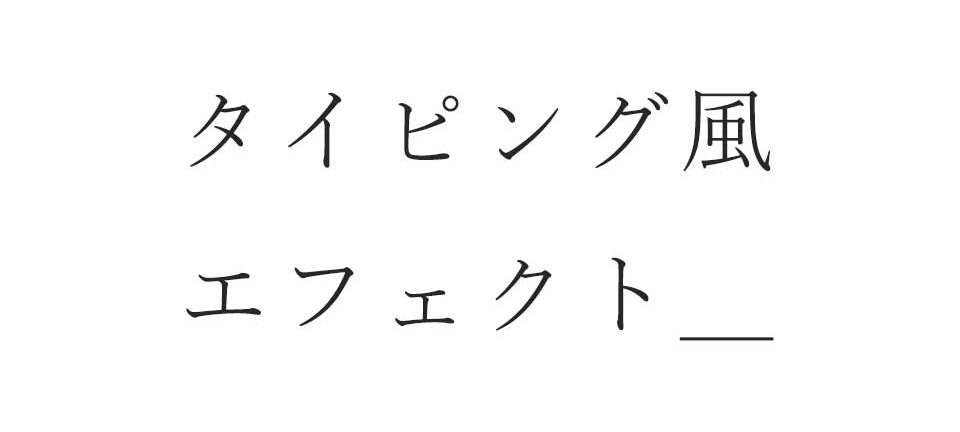おはようございます。前澤です。
最近、オーディオビジュアライザーやグリッチノイズなど、
サイバーな雰囲気のエフェクトをよくご紹介しますが、今回はそのサイバー的な表現の内、初歩的なものをご紹介します。
パソコンで文字を打つように、カタカタっと文字が表示されるタイピング風のエフェクトです。
最近、よく使うことが多いので、メモ代わりも含めて書いていきます。
テキストを使うので、アニメーターやエクスプレッションでやられる方もいらっしゃるかとは思いますが、今回は最も簡単なやり方を二種をご紹介します。
①「タイプライタ」を使う
タイプライタは
エフェクト&プリセット→text→タイプライタで選択することができます。
指定の文字にドラック&ドロップだけなので非常に簡単ですね。
ドロップすると、テキストレイヤーに自動的にアニメーターが組まれますので、
テキスト→アニメーター1→範囲セレクタ
から「開始」のキーフレームを見てみましょう。0〜100%で値が打ち込まれているのでこの間隔を狭めたり広げたりすることでタイピングの速度を調整できます。
パラメーターが1つだけなので、調整がすごく楽です。
さて、文字を打ち込むだけなら①で充分なのですが、映像にこだわりたい人は、タイピング前後にカーソルの点滅を付けたい、とかタイピング速度を単語ごとに変えたいと思うでしょう。
そんな時には、
②ワープロ のエフェクトを使います。
②ワープロ
エフェクト&プリセット→text→multi-line→ワープロを選択。
同じく、ドロップ&ドロップで適用です。
このワープロエフェクトが非常に優秀です。
標示でピコピコと点滅するカーソルを表示できます。
いじれるパラメーターはいくつかあり、
まず、スライダー制御。これでタイピングの速度を調整できます。
単位は〜文字。何文字目から何文字目まで、この速さで表示、という非常に細やかな作業が可能です。
カーソルは文字に自動的に追尾してくれます。
カーソル点滅の数値を上げれば上げるほど点滅は早くなります。
そして文字コードでカーソルの文字を設定できます。
最終的にこんなエフェクトに。
いかがでしたでしょうか?
さらっと簡単に使えて見た目も良いエフェクトです。
ぜひ使ってみて下さい!